
仕事と趣味を両立させるためのリモートワークデスク環境
こんにちは、もっちゃん (@mocchan0625) です。
2020年からアップデートしてきた自分好みのデスクが完成しましたので、記録として残しておきたいと思います。皆さんの参考になれば幸いです。
+ + + + + + + + + + + +
1.デスクすっきり業界について
デスク環境を作るための紹介記事はnoteで数多く紹介されていたので、自分でマガジンを作って定期的にまとめています。(※2021年10月時点で221記事追加)
2.はじめに
2020年1月頃からフリーランスとして働くようになりましたが、某感染症の影響もあり、ほとんど家で仕事をするようになりました。
どうせ一日中家で仕事するなら、デスク環境を快適にしたいと思い、今年に入ってから色々なデスク環境構築noteを読むようになりました。
デスク環境を整えて実現したいことは主に以下の3つです。
①長時間働いても腰や手首に負担の少ない環境にしたい
②仕事で使うPCが複数台(mac・Windows)あるため、柔軟な切り替えをできるようにしたい
③PS4のゲーム(※最近はApex Legends)をしたい
3.デュアルディスプレイに複数端末を接続できる環境作り
複数のPC端末とPS4をデュアルディスプレイに接続できる状態を作るために以下のような配線にすることを決めました。

・メイン環境

メインマシンとして16インチのmacbook proを使っていますが、給電や外部モニターへの出力を1つにまとめたかったので、ドッキングステーション「CalDigit」を使っています。
「CalDigit」経由で外部モニター接続、mac給電、USB接続、メモリーカード挿入等をひとまとめにしています。
・サブ環境

仕事の都合で、サブ環境としてWindowsを2台使う機会があるため、Type CのHDMIポートを使って切り替えるようにしています。
使う頻度は少ないので、使用端末を切り替えるタイミングでコードを抜き差ししています。
・ゲーム環境
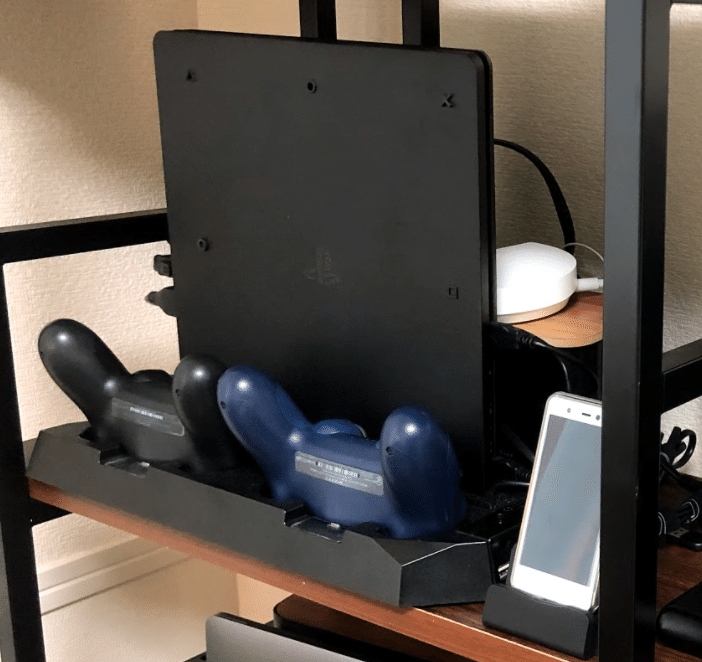
PS4のゲームも仕事用のディスプレイに繋げてプレイできるようにしました。「エーペックスレジェンズ」という基本プレイ無料のバトルロイヤルゲームを息抜きにプレイしています。
また、プレイ中のゲーム動画の保存やゲーム実況をできるように「Elgato Game Capture HD60 S」を使ってmacbook経由でディスプレイに接続しています。
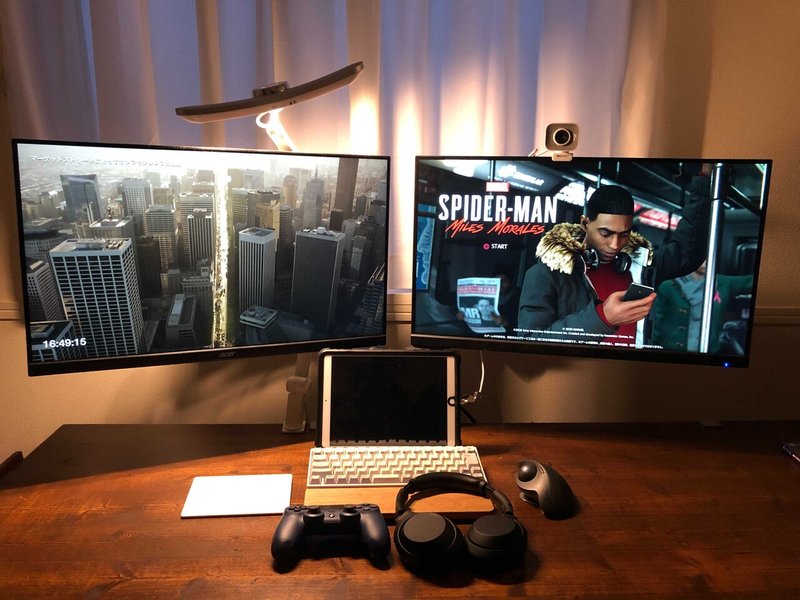
※ゲームしている画面イメージ:左側のディスプレイを使って攻略サイトを見ながらプレイも可能
・HDMI分配器
複数端末からの情報を切り替えながら表示するための方法としてHDMI分配器(HDMIスプリッター)を利用しています。
リモコンも付いているので、好きなタイミングで画面を切り替えることができます。
※画面切り替えに3−4秒かかります
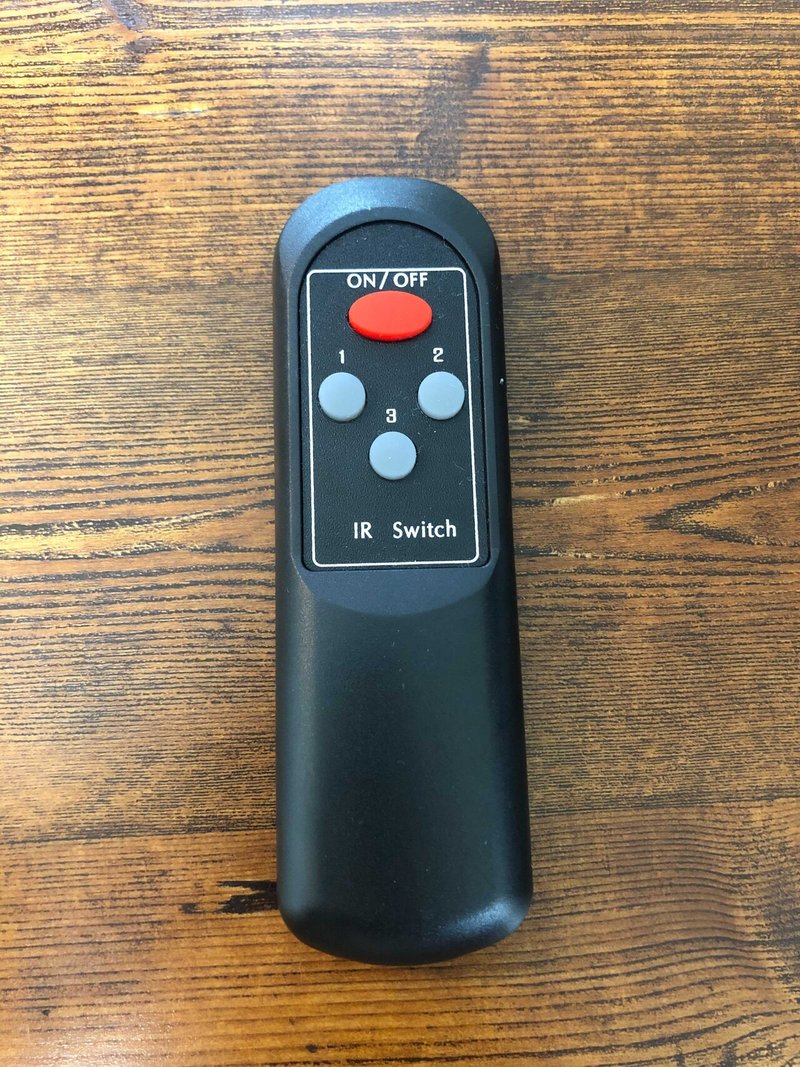
僕は以下のような設定をしています。
1.メインPC(mac)
2.サブPC(Windows)
3.PS4
・機器等は全てラックへ

デスクをすっきりさせるために、基本的にPCや付属品は全てラックにまとめています。
・ケーブルはまとめてラックから接続

ケーブル類は棚から配線を伸ばし、なるべくまとめるようにしました。
4.デスク構成要素
・スタンディングデスク
デスクは、LOWYAの160cm天板を使っています。
電動昇降機は、FLEXISPOTを使っています。

5段ラックと色を揃えるために、ワトコオイルを使って、机の色を変更しました。

木とアイアンの壁掛けラック
スタンディングデスクの横のスペースを活用するためにアイアンラックを設置しています。
外出時に使うことが多いmacbook airの置き場&充電エリアになっています。
アイアンラックの詳細は、monograph/ 堀口英剛 さんの動画で見れます。

自作スライダー
なるべく机の上に物を置かないようにするために、自作のキーボードスライダーを作成しました。
簡易的なものですが、ワイヤレスイヤホンやスマホの充電もできます。
スライダーを自作してデスク裏に取り付ける金具等の詳細は、以下のnoteで必要な部品を紹介してくれています。
・モニター

デュアルディスプレイ用のモニターとして、Acerの27インチのモニターを2台使っています。十分な大きさです。
・チェア

オカムラ コンテッサ
オフィスチェアは「オカムラ コンテッサ」を利用しています。
2020年は在宅ワークすることが多かったので、オフィスチェアは長時間働いても腰に負担がかかりづらいものを選んでいます。
・キーボード

HHKB Professional HYBRID Type-S 日本語配列/白マウス
キーボードのタッチ感が程よく、音も静かで、タイピングしていて気持ちいいキーボードです。
以前は東プレのリアルフォースを使っていましたが、複数端末の操作には不向きだったので、HHKBに変更しました。
同時に4台までBluetoothの設定ができ、なおかつキーボード本体からから素早く接続先を切り替えられることができます。
・マウス&トラックパッド

Apple Magic Trackpad 2 - ホワイト
MX ERGO
Logicoolのトラックボール型のマウスとAppleのトラックパッドを使用しています。両方バランスよく使うことで、手首の負担が減っています。
・デスクライト


BenQ Wit MindDuo
21段階調光・6段階調色に対応しているので気分に合わせて、光を調整可能です。
照明は広範囲なので、文字は見えやすく、勉強や作業の効率もアップするデスクライトです。
・ウェブカメラ
ロジクール StreamCam C980

macやWindowsはクラムシェルモードで使っているため、オンライン会議用に導入しています。
1080p/60fpsなので綺麗な映像に加えて、オートフォーカスと調光機能等があるので、カメラを起動すると、自動でフォーカスと明るさを調整してくれるスグレモノです。
・配線周り

デスクの配線周りはこんなかんじです。
正面から見てコードが見えづらい程度の配線を心がけています(2021年に配線周りもっと頑張りたい)

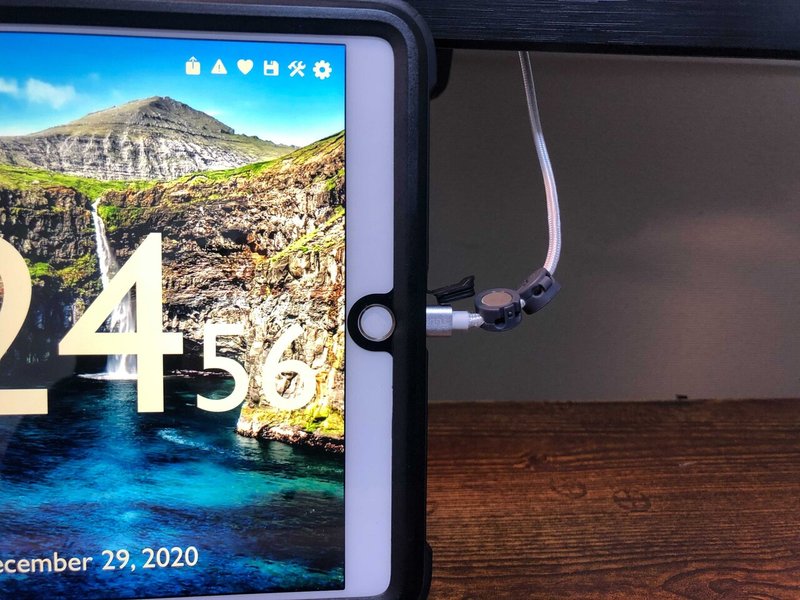
あとディスプレイ下にライトニングケーブルを固定して、使わない時は隠せるような工夫もしてみました。
5. おわりに
以上が私のデスク環境です。
今回のデスク環境を構築してから、生産性が高まりました。
環境の構築にはお金がかかりますが、仕事で長時間使う環境なので良い投資だったかなと思います。
それでは良いお年を。
この記事が気に入ったらサポートをしてみませんか?
